Hoe een terugkerende vergadering in Teams in te stellen

Heeft u terugkerende vergaderingen op MS Teams met dezelfde teamleden nodig? Leer hoe u een terugkerende vergadering in Teams kunt instellen.

Videovergaderingen zijn altijd gemakkelijker te volgen op een groter scherm. Daarom vragen veel Microsoft Teams-gebruikers zich af of ze hun vergaderingen naar hun TV kunnen casten. Laten we het antwoord op deze vraag verkennen.
Inhoud
Kan Microsoft Teams Naar TV Worden Gecast?
Microsoft Teams ondersteunt momenteel niet het native casten van uw vergaderingen en gesprekken naar uw TV. Maar er is een omweg die u kunt gebruiken om het gedaan te krijgen. U kunt eenvoudig uw mobiele apparaat naar uw TV spiegelen. Of u kunt een schermspiegelingsprogramma op uw computer installeren.
Er is echter een grote beperking als het gaat om het spiegelen van Teams naar uw TV. Terwijl u de video op uw TV-scherm kunt zien, kunt u mogelijk niet altijd de audiouitvoer ook overbrengen. Met andere woorden, u luistert naar de audio op uw computer, terwijl u de videoconferentie op uw TV bekijkt.
Gebruik een Schermspiegelingsprogramma
Als u op zoek bent naar een snelle en gemakkelijke oplossing, kunt u eenvoudig een schermspiegelingssoftware op uw apparaat installeren. Bijvoorbeeld, LetsView is compatibel met Android, iOS, Mac en Windows.
Om dit programma te gebruiken, moet u het zowel op uw telefoon of computer als op uw smart TV installeren. Zorg er vervolgens voor dat uw apparaten met hetzelfde netwerk zijn verbonden. Voer de code in die u ontvangt om uw telefoon of computer via LetsView met uw TV te verbinden. U kunt nu uw Microsoft Teams-vergadering starten.
Een ander nuttig hulpmiddel dat u kunt gebruiken voor hetzelfde doel is ApowerMirror. U kunt ApowerMirror op uw telefoon of computer installeren en vervolgens een kabel gebruiken om uw apparaten aan te sluiten. U hoeft het dus niet ook op uw TV te installeren. Maar als u geen kabel heeft, kunt u uw apparaten ook draadloos verbinden via ApowerMirror.
Hoe te Schermspiegelen Teams naar TV met Chromecast
Als u Chromecast gebruikt, download dan Teams op uw Android-apparaat of computer. U kunt vervolgens Teams-vergaderingen en gesprekken naar uw TV casten.
Op Android
Veeg met twee vingers naar beneden en tik simpelweg op het Cast pictogram. Als er geen Cast-pictogram is:
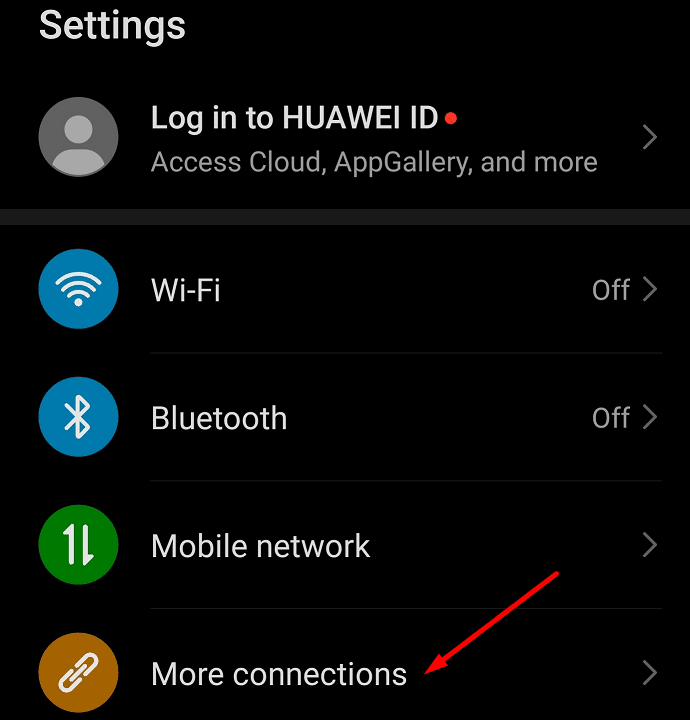
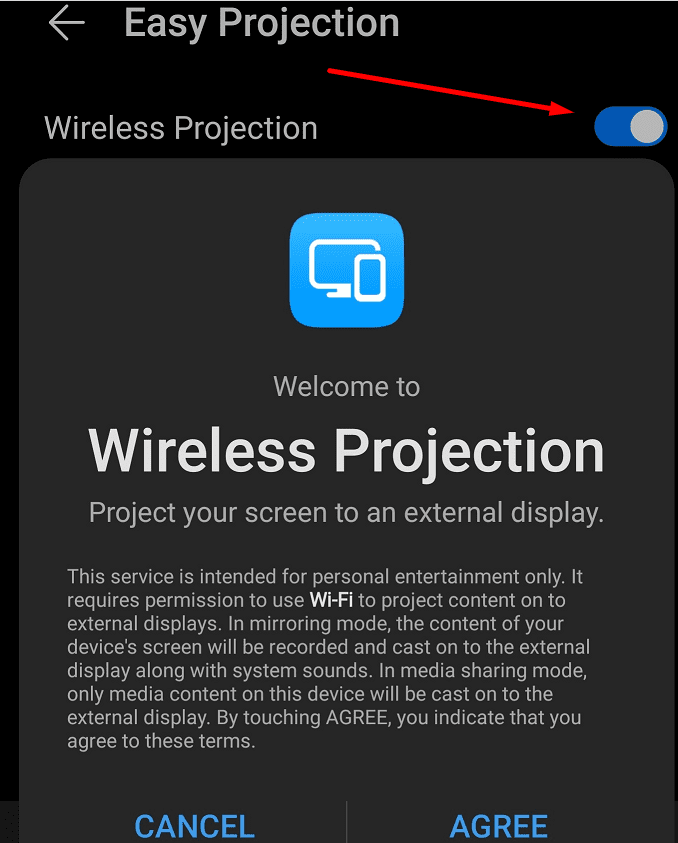
Op PC
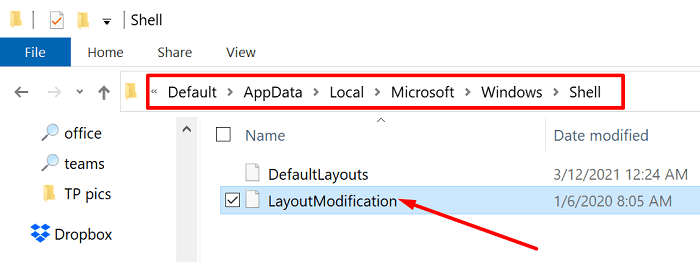

Conclusie
Hoewel Microsoft Teams het spiegelen van vergaderingen naar uw TV niet native ondersteunt, kunt u een schermspiegelingsprogramma gebruiken om het gedaan te krijgen. Of u kunt een dongle, zoals Chromecast, gebruiken om inhoud van uw telefoon of pc naar uw TV te streamen.
Hier zijn enkele aanvullende richtlijnen over hoe u uw telefoon of pc met uw TV kunt verbinden:
Heeft u terugkerende vergaderingen op MS Teams met dezelfde teamleden nodig? Leer hoe u een terugkerende vergadering in Teams kunt instellen.
Foutcode caa20003 treedt op wanneer u zich aanmeldt bij Teams of andere Office 365-apps. Ontdek hoe u deze fout kunt verhelpen met praktische tips.
Ontdek hoe je een Microsoft Teams-agenda kunt aanmaken en gebruiken om vergaderingen en activiteiten efficiënt te organiseren.
Als uw secundaire beltoon van Microsoft Teams niet goed werkt, werkt u de app bij en controleert u uw meldingsinstellingen.
Ontdek hoe je kunt deelnemen aan een Microsoft Teams-vergadering als gast. Deze gids biedt stap-voor-stap instructies om de toegang te vergemakkelijken.
Ontdek oplossingen voor het probleem van echo tijdens vergadergesprekken in Microsoft Teams met effectieve tips en technieken.
Leer hoe u eenvoudig uw scherm kunt delen in Microsoft Teams. Ontdek handige tips en stappen voor een succesvolle vergadering.
Ontdek hoe u een Microsoft Teams-vergaderingsuitnodiging kunt verzenden, inclusief handige tips voor geplande en live vergaderingen.
Als Teams for Web zegt dat u uw browser moet vernieuwen om de toepassing opnieuw in te schakelen, sta dan alle cookies toe en controleer de resultaten.
Als Microsoft Teams uit zichzelf blijft herstarten of u vraagt om het opnieuw op te starten, kunt u het volgende doen om dit vervelende gedrag te beëindigen.
Als het scherm van je Android-apparaat ongecontroleerd flikkert wanneer je Teams start, schakel dan je wifi-verbinding uit.
Elke bestandsnaam moet uniek zijn. Anders krijg je deze foutmelding in Microsoft Teams: er bestaat al een bestand met dezelfde naam.
Teams-foutcode 2: 211 komt meestal voor op Mac en geeft aan dat de cachebestanden voorkomen dat de app u aanmeldt bij uw account.
Aanmeldingsfout caa2000b is een echt gevreesde foutcode. Het geeft aan dat Microsoft Teams u niet kon aanmelden. Hier leest u hoe u dit kunt oplossen.
Als Teams Office-bestanden niet wil openen in de desktop-app, zorg er dan voor dat je de juiste URL-protocolinstellingen gebruikt en wis je Teams-cache.
Om Teams-fout CAA301F7 op te lossen, voert u de app uit in compatibiliteitsmodus met beheerdersrechten en wist u uw Teams-inloggegevens uit de Credential Manager.
Als u zich met meerdere accounts bij Microsoft Teams wilt aanmelden, volgt u de stappen in deze handige handleiding.
Wist u dat inlogfouten enkele van de meest voorkomende problemen zijn waarmee Teams-gebruikers te maken hebben? Ze komen op de tweede plaats na problemen met de serververbinding. Bij wijze
Om Teams-fout 0xcaa82ee7 op te lossen, start u uw router opnieuw op, plaatst u Teams op de witte lijst in uw firewallinstellingen en wist u uw Teams-referenties.
Heeft u terugkerende vergaderingen op MS Teams met dezelfde teamleden nodig? Leer hoe u een terugkerende vergadering in Teams kunt instellen.
Wij laten je zien hoe je de markeerkleur voor tekst en tekstvakken in Adobe Reader kunt veranderen met deze stapsgewijze tutorial.
In dit tutorial laten we je zien hoe je de standaard zoominstelling in Adobe Reader kunt wijzigen.
Spotify kan vervelend zijn als het automatisch opent telkens wanneer je je computer opstart. Schakel het automatische opstarten uit met deze stappen.
Als LastPass niet kan verbinden met zijn servers, wis dan de lokale cache, werk de wachtwoordmanager bij en schakel uw browserextensies uit.
Microsoft Teams ondersteunt momenteel niet het native casten van uw vergaderingen en gesprekken naar uw TV. Maar u kunt een schermspiegelingsapp gebruiken.
Ontdek hoe je OneDrive Foutcode 0x8004de88 kunt oplossen zodat je je cloudopslag weer aan de praat kunt krijgen.
Ben je benieuwd hoe je ChatGPT in Microsoft Word kunt integreren? Deze gids laat precies zien hoe je dat doet met de ChatGPT voor Word-add-in in 3 eenvoudige stappen.
Houd de cache in uw Google Chrome-webbrowser leeg met deze stappen.
Kruisverwijzingen kunnen uw document gebruiksvriendelijker, georganiseerd en toegankelijker maken. Deze gids leert u hoe u kruisverwijzingen in Word kunt maken.























